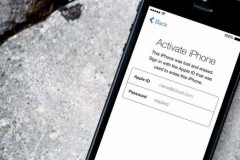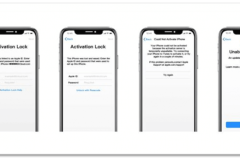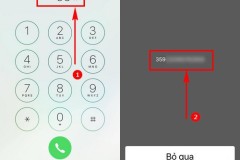Bạn đang tìm cách tắt Activation Lock nhưng lại không có thông tin của chủ sở hữu iPad cũ? Đừng lo lắng! Tenorshare 4MeKey là một giải phá toàn diện giúp bạn mở khóa ứng dụng này.
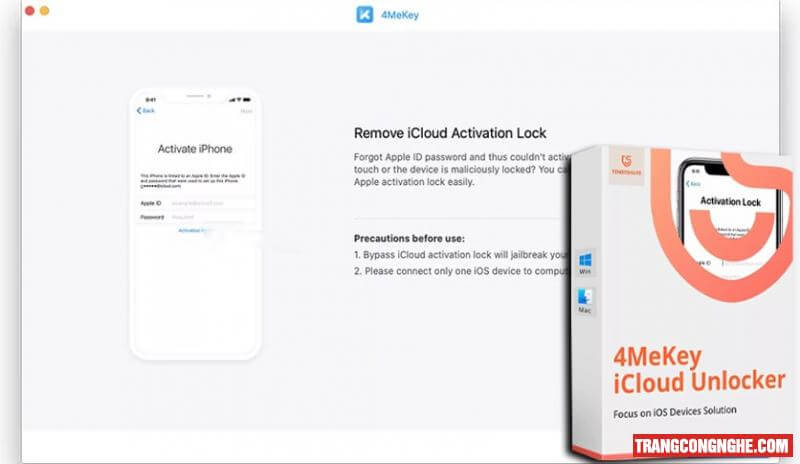
Khi mua iPad đã qua sử dụng hoặc được nhượng quyền một chiếc iPad, bạn sẽ phải loại bỏ tính năng Activation Lock hoặc nhập ID trong ứng dụng Find my iPad để kích hoạt máy. Tuy nhiên, quá trình này sẽ gặp nhiều trở ngại nếu bạn không có thông tin tài khoản Apple cũng như xác nhận của chủ sở hữu iPad trước đây. Vì vậy, Tenorshare 4MeKey đã ra đời để giúp người dùng giải quyết vấn đề này.
Nhiều người mua iPad đã qua sử dụng nhưng không để ý người dùng trước chưa mở khóa hoặc tắt tính năng Activation Lock. Find my iPad vốn là ứng dụng được cài đặt để đảm bảo chỉ chính chủ mới có thể truy cập vào thiết bị mà thôi. Chúng tôi sẽ hướng dẫn bạn từng bước một để vượt khóa Activation Lock mà không cần xác nhận của chủ iPad cũ. Hãy bắt đầu và đảm bảo bạn đọc hướng dẫn thật kỹ để không bỏ qua bước quan trọng nào nhé!
Activation Lock là gì?
Activation Lock là một tính năng nổi tiếng trên các thiết bị iOS giúp ngăn chặn người dùng không chính chủ truy cập vào nội dung thiết bị. Vì vậy, nếu không có thông tin xác nhận, không ai có thể dùng chiếc iPad đó. Thậm chí khi bạn bị mất hoặc bị đánh cắp iPad, bạn cũng không cần lo lắng về việc bị mất dữ liệu nếu đã kích hoạt Activation Lock trong ứng dụng Find my iPad. Đây là một tính năng mà người dùng Android không được trải nghiệm.
Tuy nhiên, nó cũng gây ra nhiều vấn đề trong cộng đồng người yêu thích hệ sinh thái Apple. Nhiều người dùng khi bị quên mật khẩu tài khoản Apple sẽ gặp nhiều khó khăn để mở khóa Activation Lock, cho đến khi họ biết đến một ứng dụng chuyên giải quyết vấn đề nan giải này là Tenorshare 4MeKey. Vậy, làm sao để bẻ khoá Activation Lock trong iPad?
Cách 1: Vô hiệu hóa Activation Lock không cần ID cũ với 4MeKey (Mất phí nhưng hiệu quả nhất)
Nhiều người dùng đã hỏi làm thế nào để loại bỏ Activation Lock trong Find my iPad mà không cần chủ sở hữu cũ. Phần mềm 4MeKey là cách tốt nhất và hiệu quả nhất để vượt qua khóa kích hoạt mà không cần thông tin đăng nhập.
Tập trung vào những ưu điểm, Tenorshare 4MeKey giúp bạn ngay lập tức bỏ qua khóa kích hoạt iPad để bạn có thể truy cập thiết không giới hạn. Nó cho phép bạn đăng nhập Apple Store bằng tài khoản Apple mới. Ngoài ra, nó hoàn toàn loại bỏ chế độ iPhone has been lost (iPhone đã bị mất) và tránh bị theo dõi bởi các tài khoản khác. Bây giờ, hãy xem từng bước bạn cần thực hiện để bẻ khoá kích hoạt iPad Activation Lock bằng Tenorshare 4MeKey.
Bước 1: Tải về Tenorshare 4MeKey
Bước đầu tiên là bạn tải xuống và cài đặt phần mềm vào PC hoặc Mac của bạn. Sau đó, mở công cụ và kết nối iPad của bạn thông qua cáp dữ liệu. Một màn hình tương tự như hình ảnh dưới đây sẽ xuất hiện trên PC của bạn. Sau khi bạn nhấp vào Start (Bắt đầu), một công cụ bẻ khóa sẽ được tải xuống hệ thống của bạn.
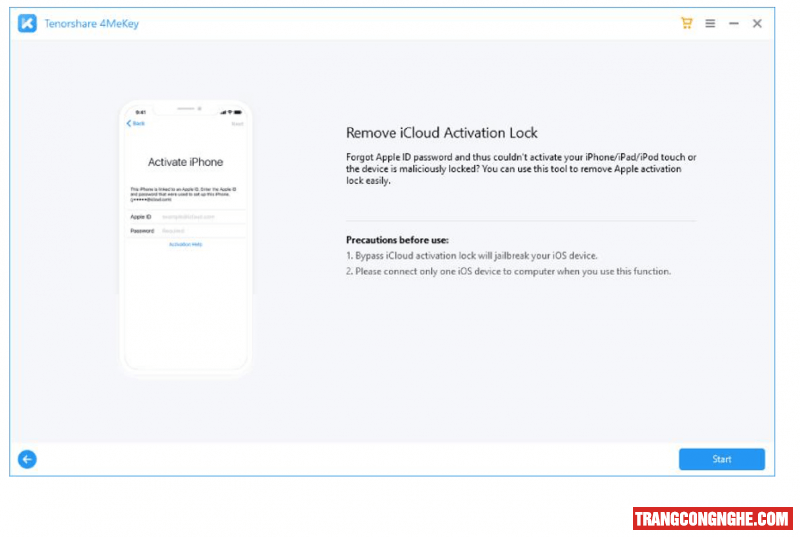
Bước 2: Bẻ khóa iPad
Để loại bỏ Find my iPad Activation Lock, bạn phải bẻ khóa thiết bị của mình. Một màn hình giống như hình dưới đây sẽ xuất hiện trên máy tính của bạn. Một cửa sổ Checking (Kiểm tra) sẽ xuất hiện trên màn hình và sau khi nhấp vào Start (Bắt đầu), iPad của bạn sẽ chuyển sang chế độ Recovery (Khôi phục). Vui lòng làm theo hướng dẫn trên màn hình của bạn. Bạn có thể bẻ khóa iPad của mình ngay bây giờ và nhấp vào Next (Tiếp theo) sau khi quá trình hoàn tất.
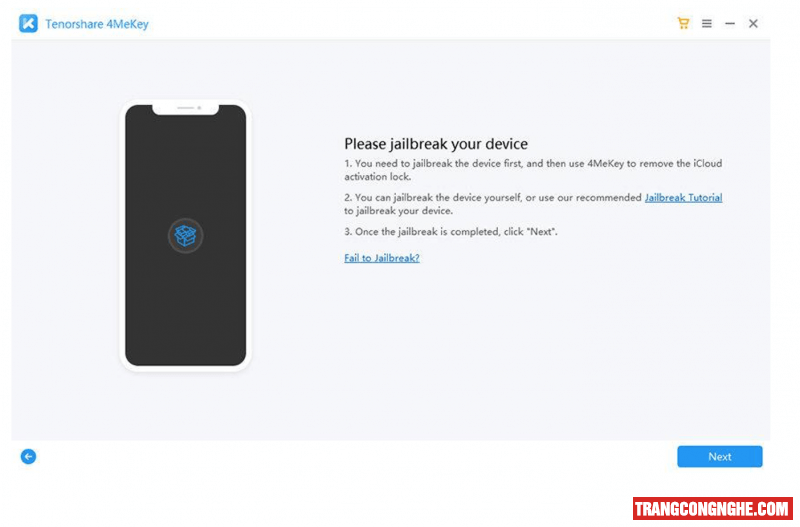
Bước 3: Vô hiệu hóa iCloud Activation
Sau khi bẻ khóa thành công sẽ xuất hiện cửa sổ hiển thị thông tin thiết bị. Và ở dưới cùng, bạn sẽ thấy tùy chọn bắt đầu xóa (Start). Sau khi bạn nhấp vào tùy chọn, quá trình mở khóa iCloud của iPad sẽ bắt đầu. Màn hình của bạn sẽ hiển thị tương tự như hình ảnh bên dưới.
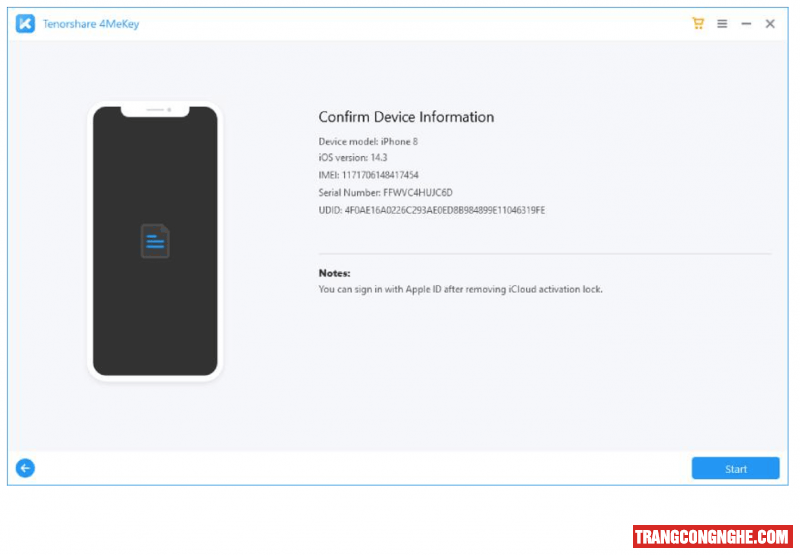
Bước 4: iPad sẵn sàng để sử dụng
Quá trình mở khó iCloud sẽ mất vài phút. Sau đó bạn có thể mở thiết bị và sử dụng.
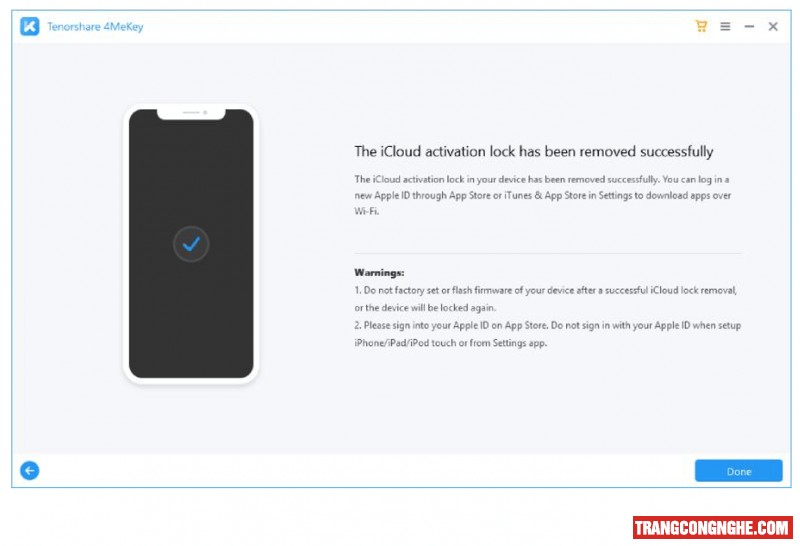
Cách 2: Vô hiệu hóa Activation Lock không cần ID cũ với DNS Bypass (Miễn phí nhưng giới hạn một số thiết bị)
Chúng ta có một cách để lừa iPhone/iPad của bạn tin rằng nó đã được mở khóa. Tuy nhiên, nó chỉ áp dụng cho các phiên bản iOS cũ. Tuy nhiên, đây một phương pháp có tỷ lệ thành công thấp hơn so với sử dụng phần mềm 4MeKey. Đồng thời, nó cũng hạn chế nhiều ứng dụng và chức năng trên thiết bị iOS của bạn. Những nhược điểm của cách này là không có gì đảm bảo rằng thiết bị của bạn sẽ mở khóa và nó chỉ hoạt động trên các mẫu iOS cũ. Bù lại, ưu điểm duy nhất là nó miễn phí. Vậy làm thế nào để vượt khóa kích hoạt iCloud miễn phí qua iCloud DNS Bypass?
Bước 1: Chạy lại thiết bị bằng Tunes và khôi phục thiết bị mặc định
Bước 2: Di chuyển đến cửa sổ Wifi, click vào kí hiệu (i) bên cạnh biểu tượng Wifi.
Bước 3: Một cửa sổ mới sẽ xuất hiện. Chọn bảng điều khiển Configure DNS (Cấu hình DNS)
Bước 4: Tùy vào địa chỉ nơi bạn đang sống, bạn nhập địa chỉ IP DSN bên dưới:
Hoa Kỳ: 104.154.51.7
Châu Âu: 104.155.28.90
Úc và Châu Đại Dương: 35.189.47.23
Nam Mỹ: 35.199.88.219
Châu Á: 104.155.220.58
Các lục địa khác: 78.100.17.60
Cách 3: Vô hiệu hóa Activation Lock không cần ID cũ với Apple Hỗ trợ - Apple Support (Miễn phí nhưng cần một số thông tin xác thực)
Có một cách khác để vô hiệu hóa Activation Lock mà không cần chủ sở hữu trước là sử dụng Apple Support. Tuy nhiên, bạn phải chứng minh cho Apple rằng bạn chính là chủ sở hữ thiết bị. Bằng cách liên hệ với bộ phận hỗ trợ của Apple và xác minh quyền sở hữu cũng như danh tính của mình, bạn có thể mở khóa kích hoạt. Điểm bất lợi là quy trình này hơi phức tạp và có thể mất một thời gian để nhận được phản hồi từ bộ phận Apple.
Kết luận
Trên đây là một số cách hiệu quả mà bạn có thể sử dụng để vô hiệu hóa tính năng Activation Lock trong ứng dụng Find my iPad. Mặc dù có sẵn một số cách miễn phí, chúng tôi vẫn khuyên bạn nên sử dụng công cụ Tenorshare 4MeKey. Đây là phương pháp đơn giản nhất được sử dụng và kiểm chứng bởi hàng ngàn người trên toàn thế giới. Chúng tôi hy vọng bài viết này cung cấp thông tin chi tiết hữu ích về chủ đề “Cách vô hiệu hóa Activation Lock trong ứng dụng Find my iPad”.